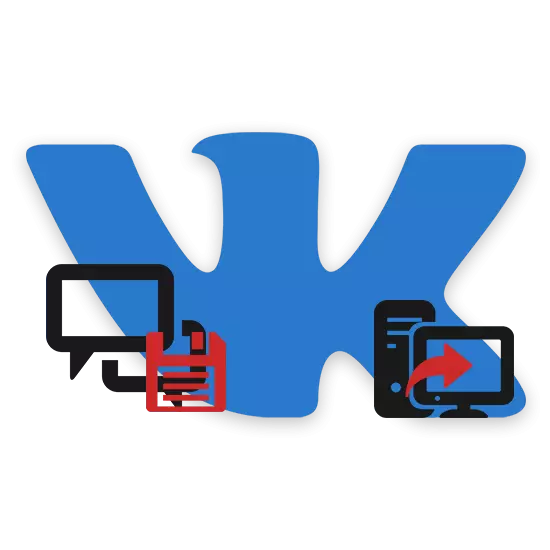
Vì một lý do này hay lý do khác, bạn, giống như người dùng của mạng xã hội Vkontakte, có thể cần phải tải xuống các cuộc đối thoại. Là một phần của bài viết, chúng tôi sẽ nói về tất cả các giải pháp phù hợp nhất của nhiệm vụ này.
Tải về hộp thoại
Trong trường hợp phiên bản đầy đủ của trang web của VK, việc tải xuống cuộc đối thoại không nên gây khó khăn cho bạn, vì mỗi phương thức yêu cầu số lượng hành động tối thiểu. Ngoài ra, mỗi hướng dẫn tiếp theo có thể được sử dụng bất kể đa dạng trình duyệt.Phương pháp 1: Tải xuống trang
Mỗi trình duyệt hiện đại cho phép bạn không chỉ xem nội dung của các trang mà còn lưu nó. Trong trường hợp này, bất kỳ dữ liệu nào cũng có thể phải chịu, bao gồm cả thư từ mạng xã hội VKontakte.
- Ở trên trang web VKontakte, đi đến phần "Tin nhắn" và mở hộp thoại đã lưu.
- Vì chỉ dữ liệu được tải sẵn sẽ phải chịu bảo quản, bạn cần đổ thư từ đến đỉnh.
- Sau khi thực hiện điều này, nhấp chuột phải vào bất cứ nơi nào trong cửa sổ, ngoại trừ video hoặc hình ảnh. Sau đó, từ danh sách, chọn "Lưu dưới dạng ..." hoặc sử dụng tổ hợp phím Ctrl + S.
- Chỉ định vị trí của tệp đích trên máy tính của bạn. Nhưng hãy nhớ rằng sẽ có một số tệp để tải xuống, bao gồm tất cả các hình ảnh và tài liệu với mã nguồn.
- Thời gian tải xuống có thể khác nhau đáng kể, dựa trên lượng dữ liệu. Tuy nhiên, chính các tệp, ngoại trừ tài liệu HTML chính, đơn giản sẽ được sao chép vào vị trí được chỉ định trước đó từ bộ đệm của trình duyệt.
- Để xem hộp thoại đã tải xuống, hãy chuyển đến thư mục đã chọn và khởi động tệp "Đối thoại". Đồng thời, bất kỳ trình duyệt web tiện lợi nào nên được sử dụng như một chương trình.
- Trang được biểu diễn sẽ được hiển thị tất cả các tin nhắn từ thư tương ứng với thiết kế cơ bản của trang web VKontakte. Nhưng ngay cả với thiết kế được bảo tồn, hầu hết các yếu tố, ví dụ, một tìm kiếm, sẽ không hoạt động.
- Bạn cũng có thể truy cập trực tiếp vào hình ảnh và một số dữ liệu khác bằng cách truy cập thư mục Dialogue_files trong cùng một thư mục nơi đặt tài liệu HTML.
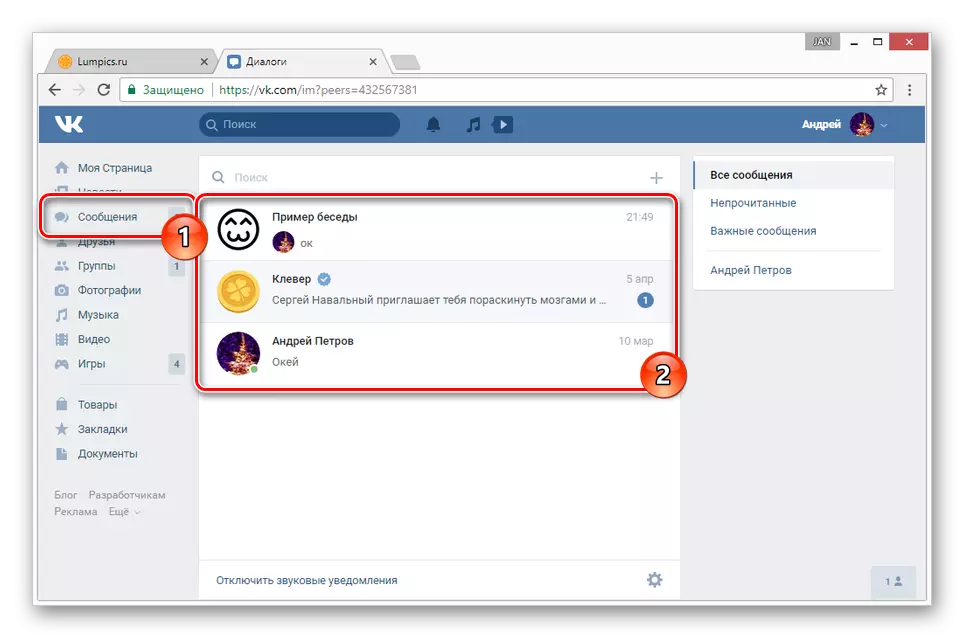
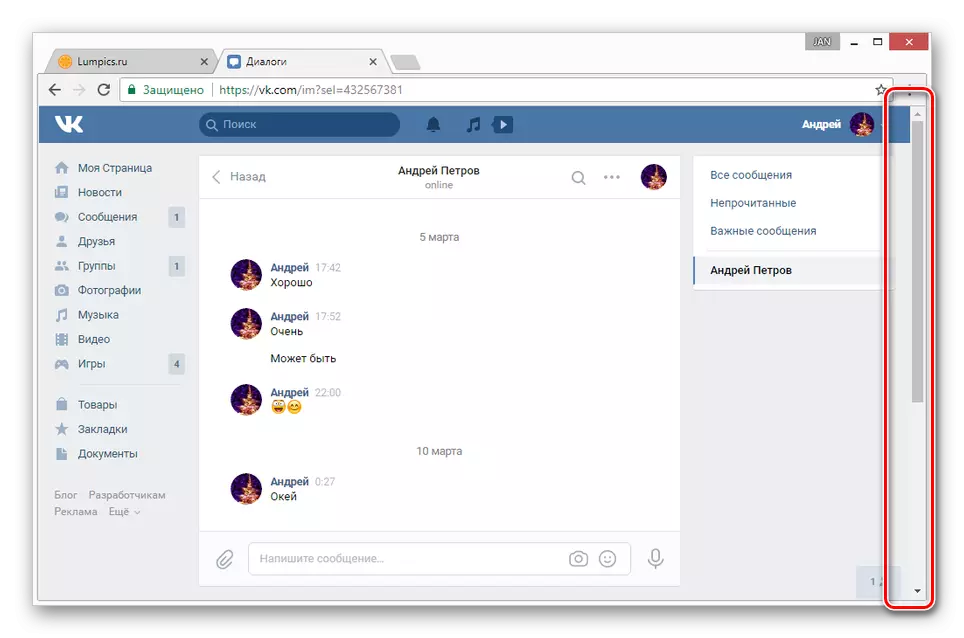
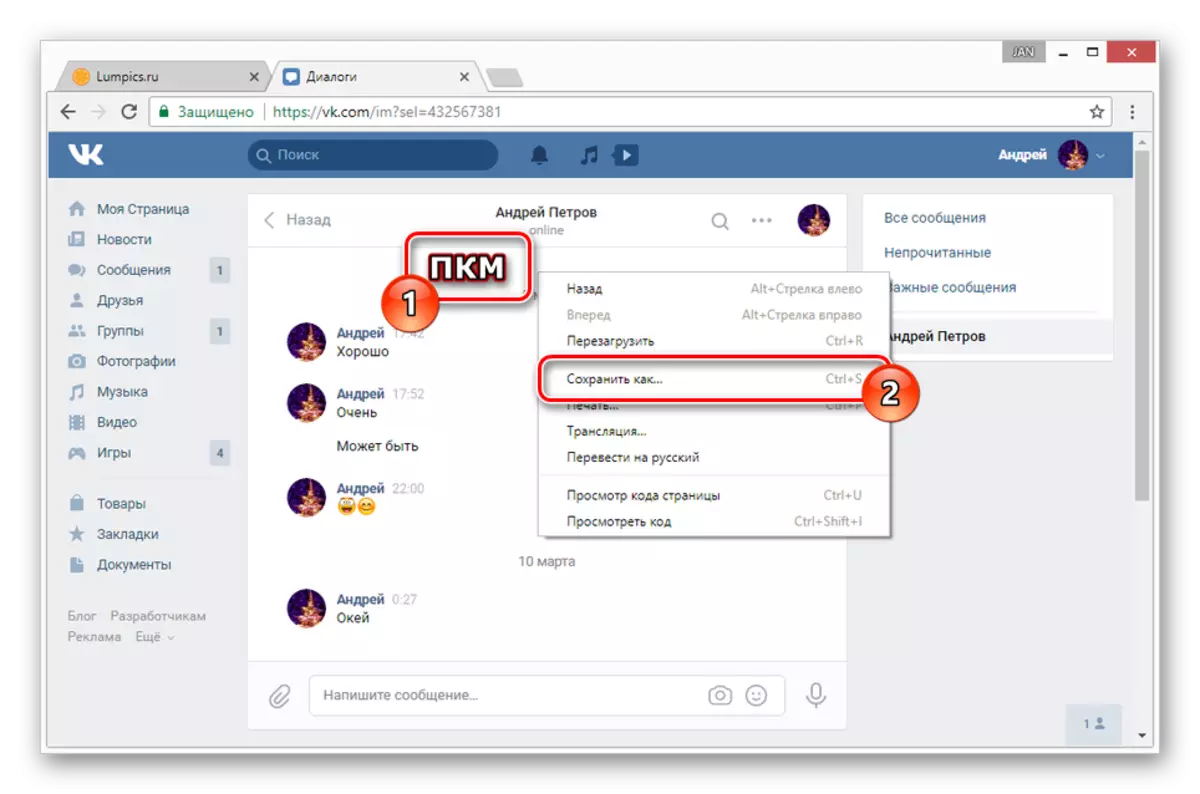
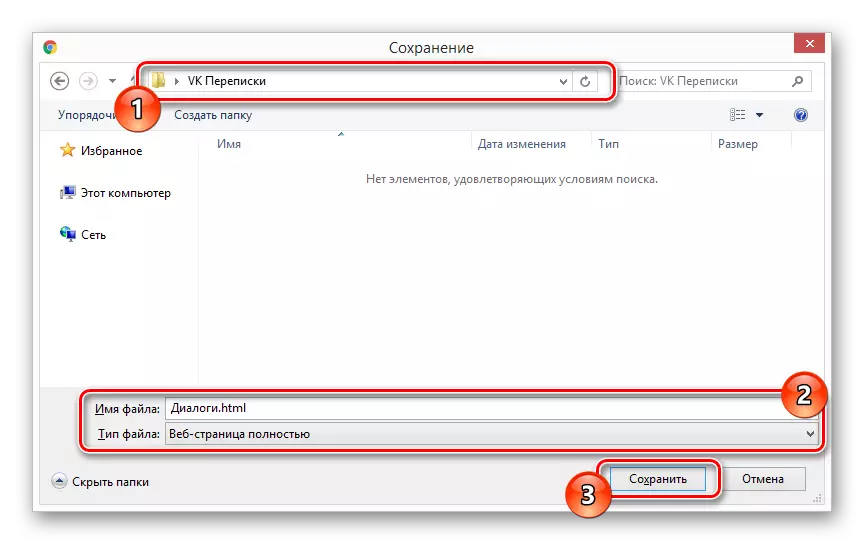
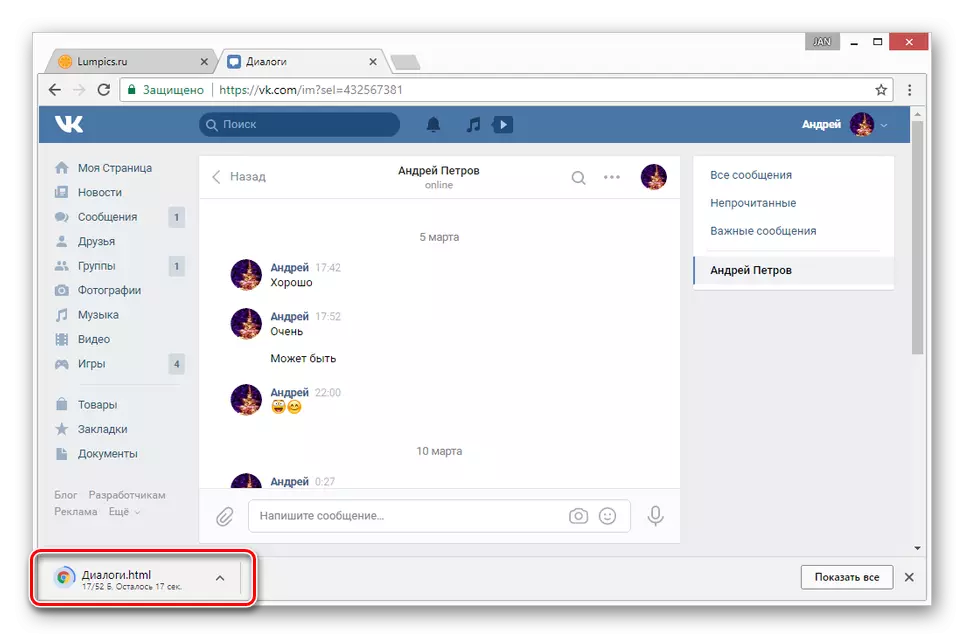
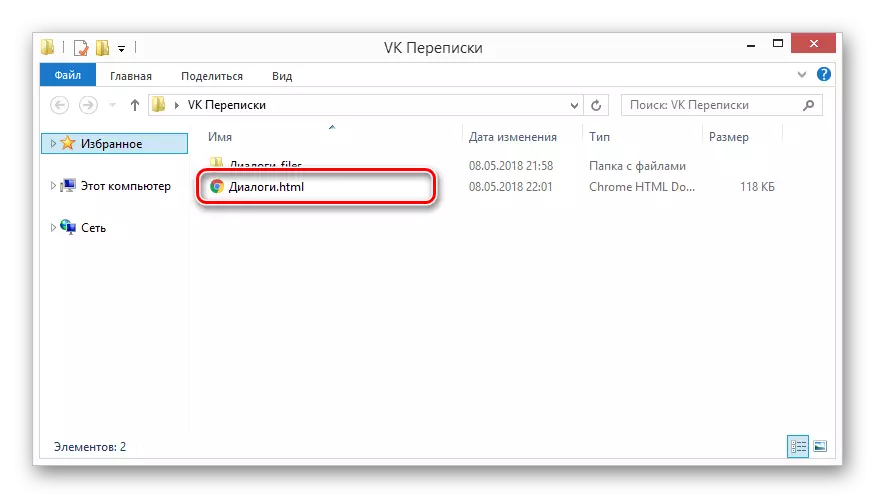
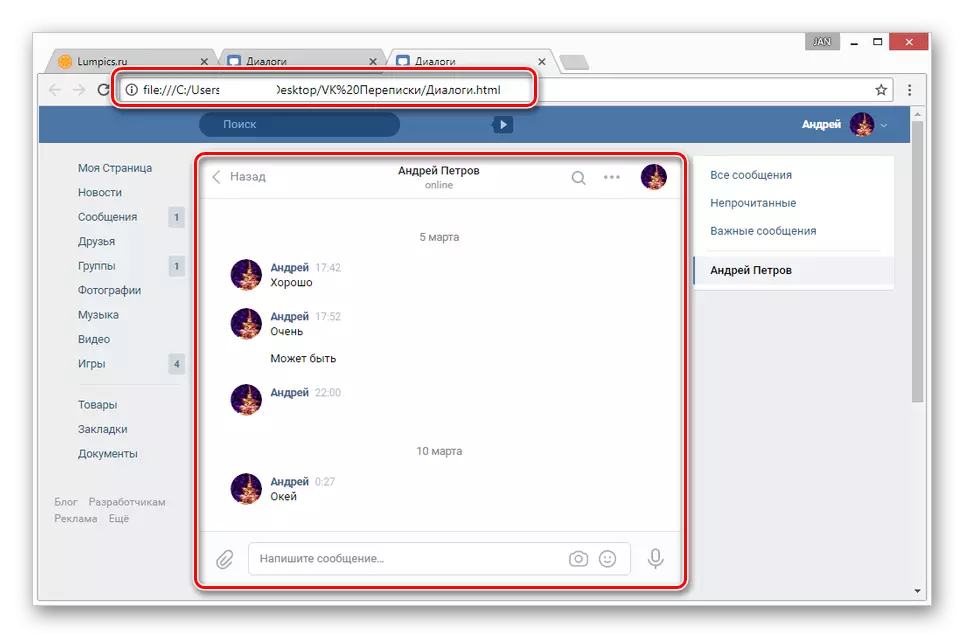
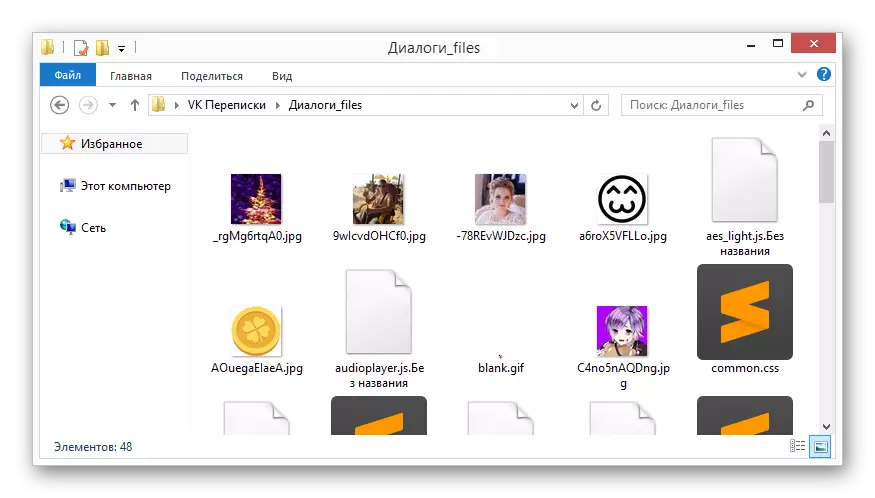
Với các sắc thái khác, bạn đã quen thuộc tốt nhất một mình và phương pháp này có thể được xem xét hoàn thành.
Phương pháp 2: VKOPT
Quá trình tải xuống bất kỳ cuộc đối thoại cụ thể nào có thể được đơn giản hóa mạnh mẽ bằng cách mở rộng VKOPT. Không giống như phương thức được mô tả ở trên, cách tiếp cận này sẽ cho phép bạn tải xuống một thư từ cần thiết, bỏ qua các yếu tố của thiết kế của trang web vkontakte.
- Mở trang khởi động mở rộng VKOPT và cài đặt nó.
- Chuyển sang trang "Tin nhắn" và đi đến sự tương ứng cần thiết.
Bạn có thể chọn cả đối thoại cá nhân với người dùng và cuộc trò chuyện.
- Là một phần của cuộc đối thoại, hãy di chuột qua biểu tượng "...", nằm ở bên phải của thanh công cụ.
- Ở đây bạn cần chọn "Lưu thư từ".
- Chọn một trong các định dạng sau:
- .html cho phép bạn duyệt thư từ trong trình duyệt một cách thuận tiện;
- .txt - Cho phép bạn đọc một cuộc đối thoại trong bất kỳ trình soạn thảo văn bản nào.
- Bạn có thể cần khá nhiều thời gian để tải xuống, từ vài giây đến hàng chục phút. Nó phụ thuộc vào lượng dữ liệu trong sự tương ứng.
- Sau khi tải xuống, hãy mở tệp để xem các chữ cái từ cuộc đối thoại. Ở đây, lưu ý rằng ngoài các chữ cái, tiện ích mở rộng VKOPT sẽ tự động hiển thị số liệu thống kê.
- Các tin nhắn chỉ chứa điền văn bản và biểu tượng cảm xúc từ bộ tiêu chuẩn, nếu có.
- Bất kỳ hình ảnh, bao gồm nhãn dán và quà tặng, phần mở rộng làm cho các tài liệu tham khảo. Sau khi chuyển sang liên kết này, tệp sẽ mở trên một tab mới, lưu kích thước xem trước.
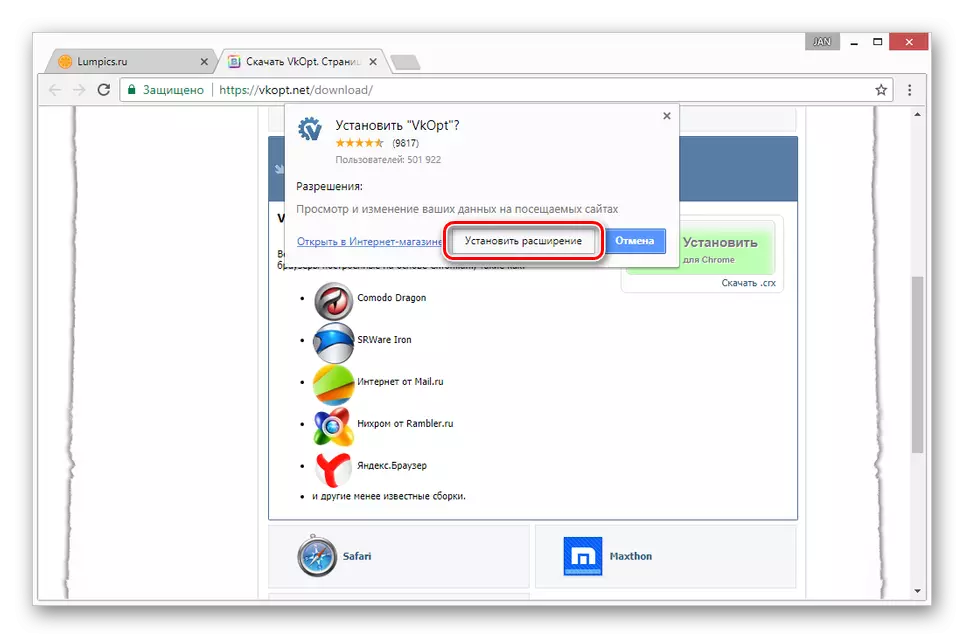
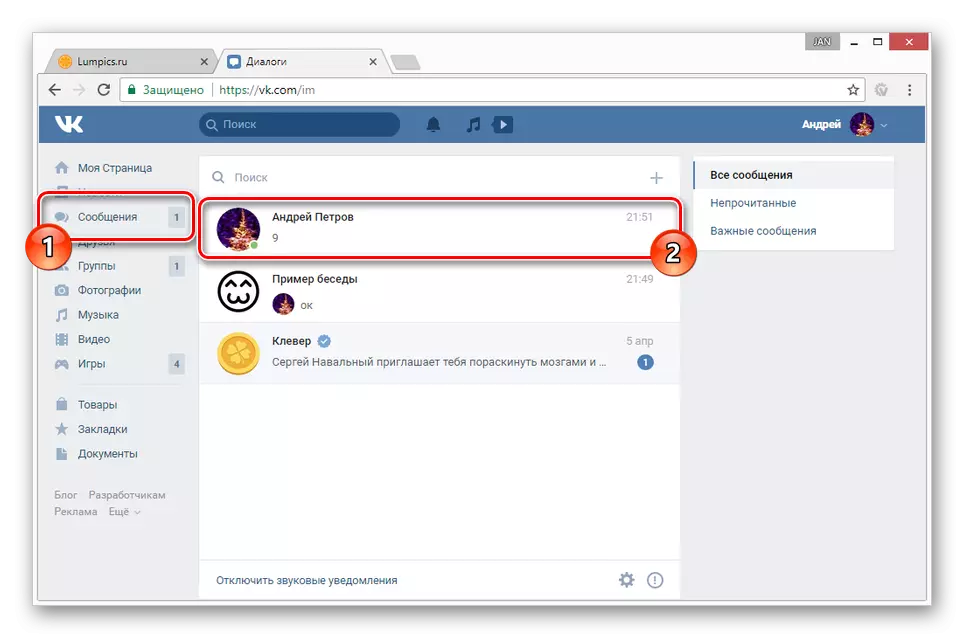
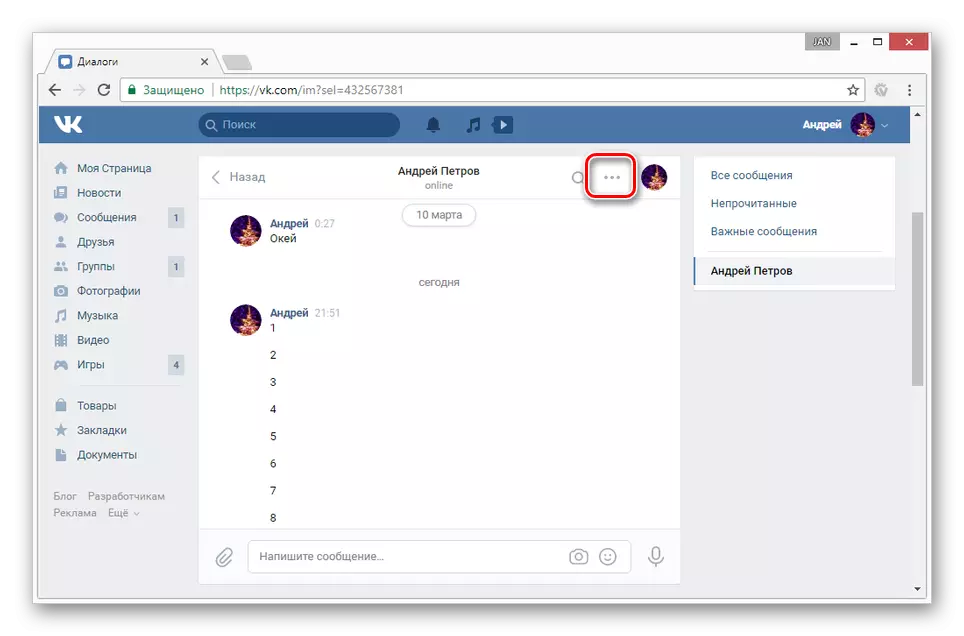
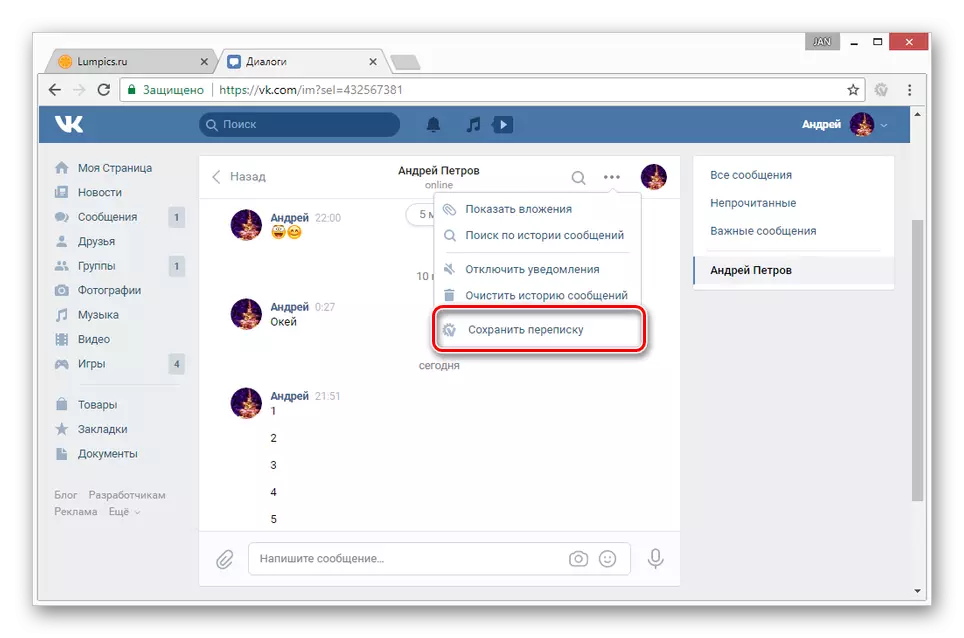
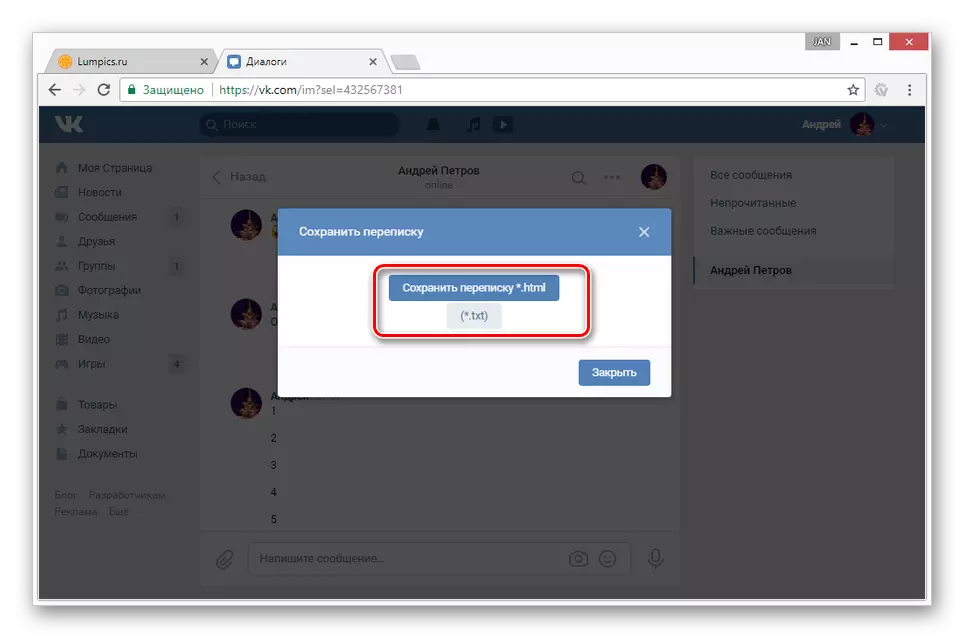
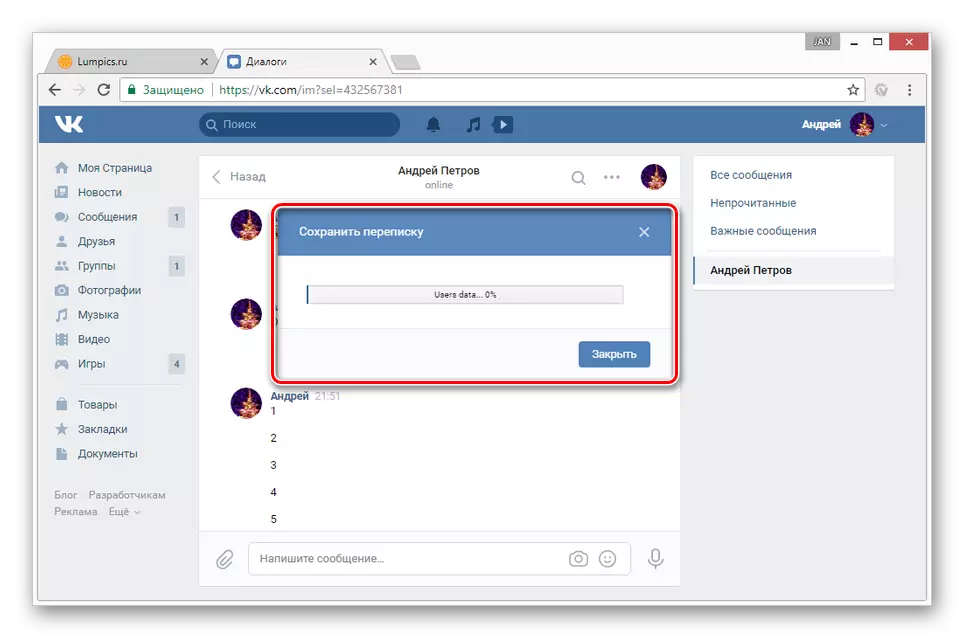
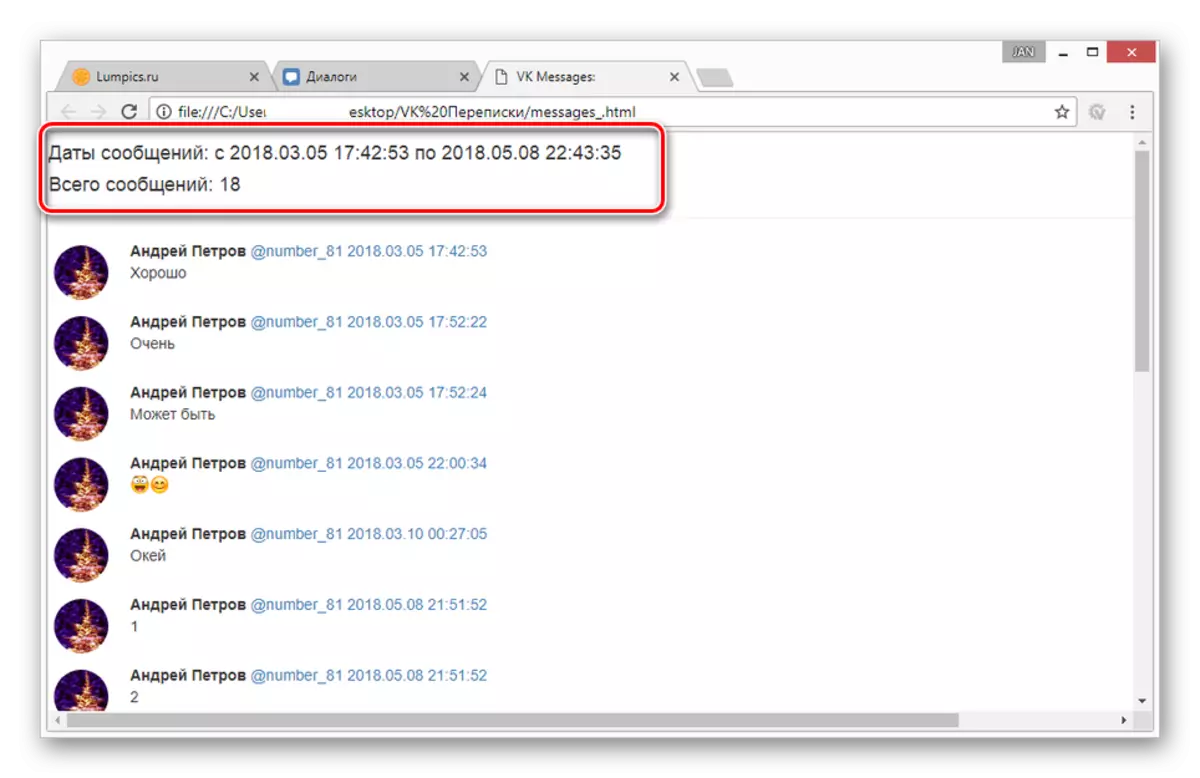
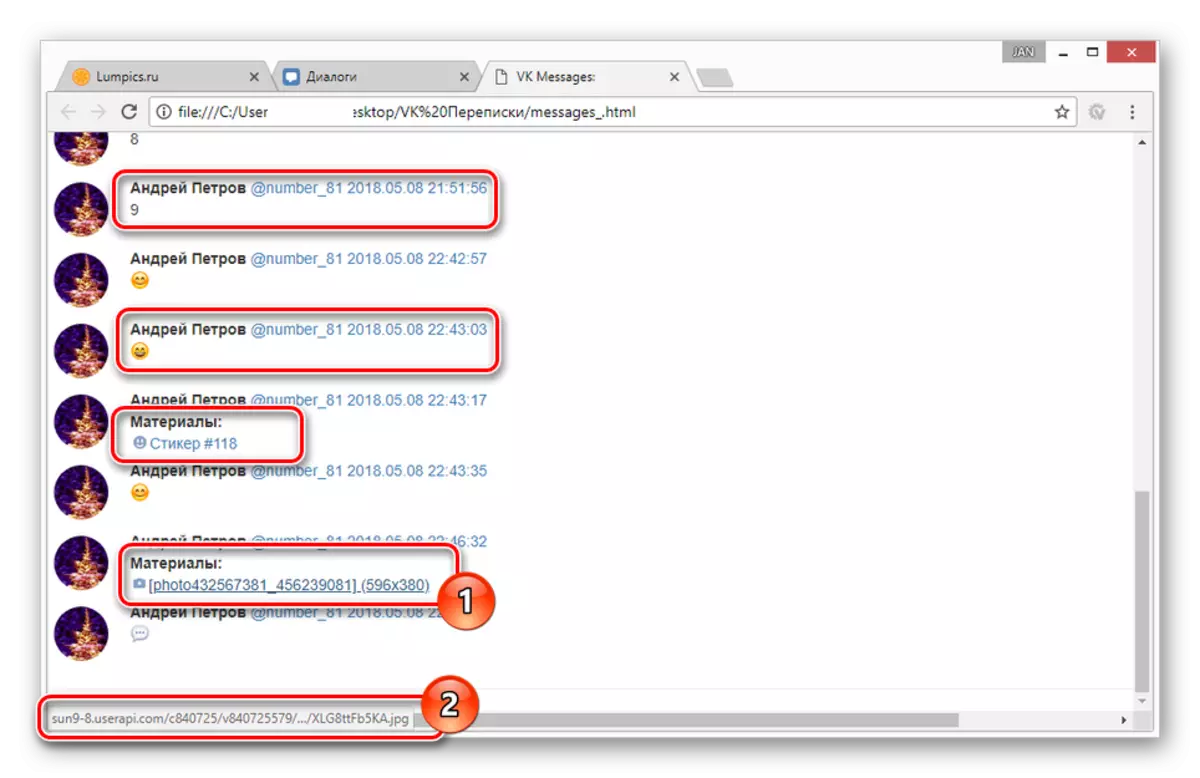
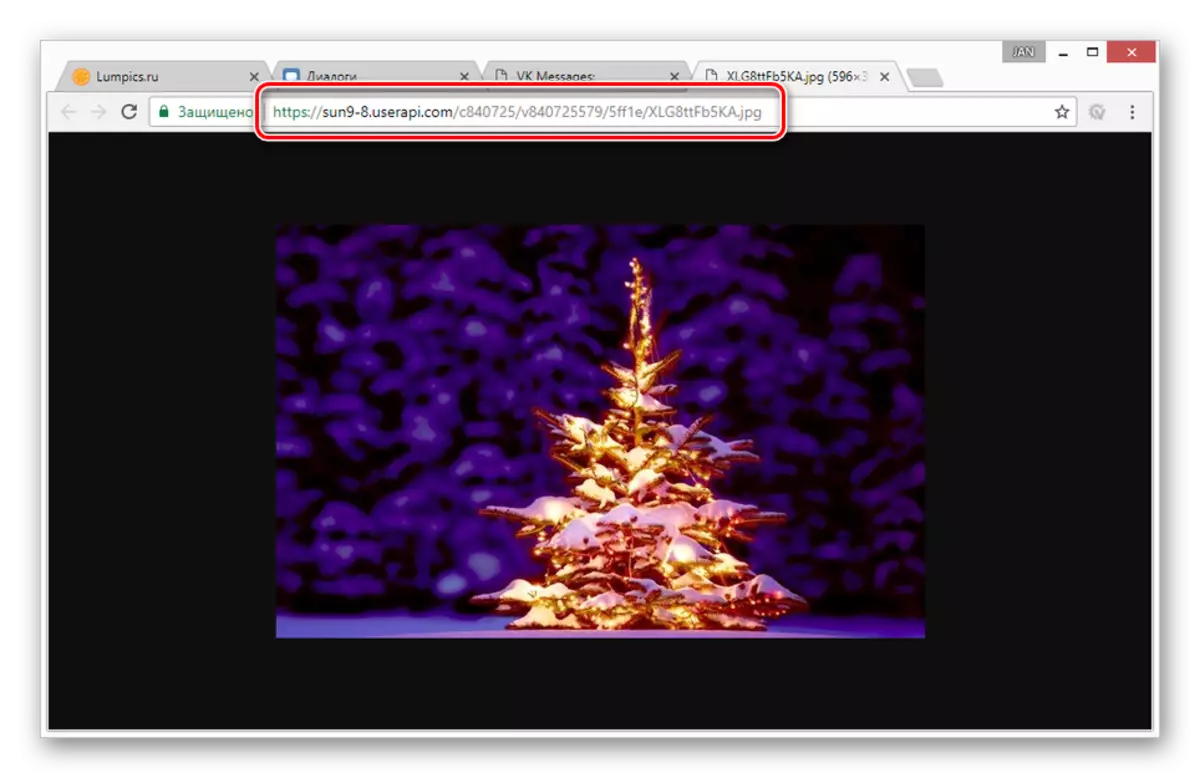
Nếu bạn tính đến tất cả các sắc thái được đề cập, bạn không nên gặp vấn đề với việc bảo tồn thư hưởng, cũng không phải với lần xem tiếp theo của nó.
